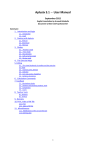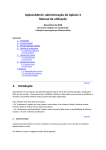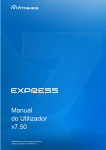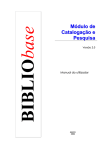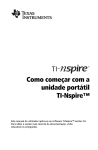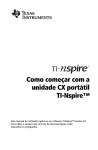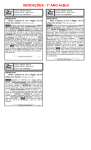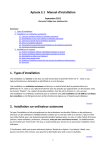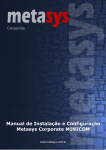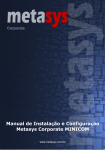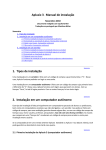Download Aplusix 3 -Manual de utilização 1. Introdução e identificação
Transcript
Aplusix 3 - Manual de utilização
Novembro 2010
Documento redigido com epsilonwriter
Tradução em português por Marilena Bittar
Sommaire
1. Introdução e identificação
1.1. Introdução
1.2. As identificações
2. Familizarização
2.1. Primeira tentativa
2.2. Segunda tentativa
2.3. Terceira tentativa
3. Os modos no Aplusix
3.1.
3.2.
3.3.
3.4.
3.5.
O modo Aprendizagem
O modo Teste
As atividade anteriores
O modo Autocorreção
O modo Observação
4. As cartas de exercícios
5. Entrada de dados
5.1.
5.2.
5.3
5.4.
5.5
5.6.
5.7.
O teclado virtual, a barra de ferramentas e a barra de estado
A escrita
Cursor de inserção, eliminação
A seleção
Cortar, copiar, colar, arrastar-soltar
Copiar para epsilonwriter
Construção e desenvolvimmento
6. Os comandos de cálculo
7. As retroações
7.1.
7.2.
7.3.
7.4.
A verificação dos cálculos
As soluçõese a verificação do resolvido
Os ajudantes
A pontuação
8. As ferramentas do professor
8.1. As anotações
8.2. As estatísticas
8.3. As preferências
9. Domínio
10. Diversos
10.1. Continuação da licença
10.2. Eliminação de dados
Sommaire
1. Introdução e identificação
Sommaire
1.1. Introdução
Aplusix é um software de ajuda à aprendizagem da álgebra destinado principalmente a alunos de
a
anos (da Educação Básica).
O principal objetivo do Aplusix é ajudar a resolver exercícios de cálculos numéricos e algébricos e
problemas. O aluno efetua cálculos de sua escolha, com as etapas de sua escolha, como faz no papel
e lápis. Aplusix vai indicar se seus cálculos estão corretos ou não e se o exercício está resolvido ou
não. Aplusix fornece também a solução do exercício e a pontuação obtida na resolução do exercício.
Na versão três ajudantes foram acrescentados ao Aplusix. São personagens fictícios que podem dar
sugestões e fazer alguns passos dos cálculos. Chloé tem 12 anos, Julien tem 14 anos e Olívia tem 16
anos. As idades são indicações. Como os conhecimentos adquiridos em uma determinada idade
variam de um país a outro e dependem do percurso do aluno, pertence a ele ou a seu tutor, quando
ele tem um, escolher o Ajudante mais adaptado (que pode mudar de acordo com o tema estudado).
Quando os exercícios são de um dos tipos conhecidos do Aplusix (calcular, desenvolver, reduzir,
simplificar, fatorar ou resolver), Aplusix verifica se os exercícios são corretamente finalizados.
Exercícios sem tipo podem também ser tratados; nesse caso, não há verificação ao final.
Os problemas são compostos de seções nas quais informações são trazidas e questões são
propostas. As respostas são expressões que são comparadas àquela que é fornecida pelo conceptor
do problema. Certas seções de um problema podem ser exercícios. Assim, um problema pode ter um
texto em língua natural com a modelagem por meio de equação seguida da resolução da equação.
Aplusix é um software que funciona no Windows. Ele pode ser utilizado nos estabelecimentos
escolares com uma instalação em um servidor com acesso pela rede. Ele pode também ser utilizado
em máquinas autônomas, em estabelecimentos escolares ou em casa.
Aplusix é composto de três softwares :
- o ambiente do aluno, Aplusix.exe, que permite também que o professor veja as atividades
anteriores dos alunos e adapte o software aos alunos;
- um editor de exercícios, AplusixEditor.exe, que permite que os professores criem arquivos de
exercícios ou de problemas de modelagem. Ele tem seu próprio manual de utilização.
- um software de administração, AplusixAdmin.exe, que permite que os professores gerenciem as
classe em um servidor. Ele tem um manual de utilização.
Sommaire
1.2. As identificações
Na versão "Estabelecimento escolar", Aplusix 3 usa identificações e senhas. Há dois tipos de
usuários : alunos e professores.
O software de administração permite criar classes, contas de professores e contas de alunos. As
contas de alunos podem ser também criadas pelos alunos no Aplusix com a ajuda do ícone « novo
aluno ».
Quando os professores se identificam no Aplusix, eles podem escolher uma de suas classes o que
lhes permite ter as mesmas limitações de seus alunos, mas também de mudar os parâmetros da
classe (menu "Parâmetros")
O usuário pode mudar a senha com a ajuda do menu « Arquivo ».
Na versão "Em casa" e mono-usuário, Aplusix 3 utiliza "pseudônimos" para os alunos. Há no máximo
6 "pseudônimos" para a versão "Em casa".
Sommaire
2. Familizarização
Sommaire
2.1. Primeira tentativa
Abra o Aplusix. Você terá uma janela com um exercício vazio, na atividade "Exercícios"
Agora você vai escrever um exercício para resolver. Com a ajuda do teclado do computador ou do
teclado virtual, digite a expressão
.
É preciso, em seguida, definir o "Tipo de exercício" que indica o que é preciso fazer com essa
expressão. Para isso, clique sobre o retângulo pontilhado acima da expressão ou escolha "Dar o tipo
de exercício" no menu "Etapa" e selecione "Resolver" no menu dessa pequena janela. Você vai obter
o seguinte:
Comece a resolução escolhendo "Nova etapa" no menu "Etapa". Você vai obter o seguinte:
Faça seu cálculo na segunda etapa (as etapas são representadas pelos retângulos em volta das
expressões). Digite
(o cálculo está, propositadamente, errado). Você terá:
O símbolo em vermelho, entre as duas etapas, indica que o cálculo realizado está errado. Peça sua
pontuação clicando sobre o botão direito do mouse e escolha "Pontuação". Você deverá ter 0/20, o
que é normal, pois o cálculo está incorreto. Para corrigí-lo, digite o sinal de menos diante do 2. Você
terá o seguinte:
Agora aparecerá, entre as duas etapas, o símbolo preto e não barrado, o que significa que o cálculo
efetuado está correto. Faça uma nova etapa substituindo
por
. Agora sua pontuação
aumentou.
Faça agora uma nova etapa, digite
e peça sua pontuação. Você terá 19/20. Sua pontuação não
é máxima porque você não indicou que o exercício está resolvido. Clique sobre o ícone "Fim do
exercício" e escolha "Resolvido". Aplusix lhe dirá "Bravo" e a tela ficará cinza. Peça sua pontuação e
verá que ela é 20/20.
Essa forma de trabalhar permite resolver exercícios encontrados em livros ou fornecidos pelos
professores.
Nesse exemplo, você trabalhou no modo "Verificação permanente dos cálculos", o que pode ser
visto clicando sobre o menu "Preferências". Você pode trabalhar em um outro modo, o modo de
"Verificação dos cálculos à pedido". Para isso, utilize o menu "Preferências".
Nesse modo, Aplusix não indica a todo momento se seus cálculos estão ou não corretos. Ele faz um
único traço entre as duas etapas para indicar que uma é a sequência da outra.
Cabe a você decidir quando quer verificar se seus cálculos estão corretos. Nesse momento, você
deve clicar sobre o ícone verificar a equivalência da barra de ferramentas.
Você pode também trabalhar no modo "Com N verificações", N valendo ou , que funciona da
mesma forma mas limita, para cada exercício, a quantidade de vezes em que você pode verificar os
cálculos.
Sommaire
2.2. Segunda tentativa
Nesse momento, você vai resolver exercícios fornecidos por Aplusix na "Carta" do Aplusix.
Abra Aplusix. Você está no modo "Exercícios". Clique sobre o ícone "A carta" e escolha uma das
cartas (numérica ou algébrica). Você terá uma nova janela contendo pontos. Cada ponto
corresponde a uma família de exercícios que você pode escolher. Para lhe ajudar nessa escolha, você
pode selecionar um nível com a ajuda do menu "Nível", escolhendo em seguida o país e o nível nesse
país. Clique sobre um ponto. Agora ele está selecionado e a família de exercícios correspondente à
esse ponto é descrita com algumas frases na parte inferior da janela. Escolha uma família
correspondente a exercícios que você sabe resolver. Escolha, em seguida "Exercícios" no menu ao
lado. Dessa forma, Aplusix lhe colocará na atividade "Exercício" com uma lista de exercícios para
resolver. Na barra de ferramentas o número do exercício é indicado, bem como a quantidade total
de exercícios.
Você pode passar de um exercício a outro com a ajuda das duas flechas que se encontram ao lado do
indicativo do exercício. Você pode resolver os exercícios dessa lista na ordem em que preferir.
Quando um exercício é iniciado, as flechas para mudar de exercício não estão mais ativas. Para
mudar de exercício é preciso terminar ou abandonar o exercício em curso clicando sobre o ícone
"Fim do exercício".
Os exercícios da "Carta" são produzidos por Aplusix escolhendo formas e considerando números ao
acaso. Quando você escolher novamente exercícios de uma mesma família, você terá exercícios
diferentes.
Sommaire
2.3. Terceira tentativa
Assim que você tiver resolvido, no modo "Exercícios", alguns exercícios de uma determinada família
(não muito difícil para você), faça seu primeiro teste. Para isso, volte à Carta, selecione um ponto
dessa família e, em seguida, escolha "Teste" no menu "Abrir".
Aplusix vai colocá-lo no modo "Teste", o que será indicado à esquerda da barra de ferramentas
juntamente com a indicação do tempo que resta para resolver o teste.
Resolva alguns exercícios e, em seguida, clique sobre o ícone "Interrupção do teste". Confirme a
interrupção do teste. Aplusix indicará sua pontuação. Se você resolveu somente um ou dois
exercícios, sua pontuação nesse teste é baixa, pois é preciso resolver corretamente todos os
exercícios para ter a pontuação máxima. Por enquanto, o mais importante não é ter pontuação
máxima, trata-se de descobrir como Aplusix funciona. Na mesma janela, Aplusix pergunta se você
quer fazer Autocorreção. Responda "sim". Ele passará então à atividade "Autocorreção", como fica
indicado à esquerda da barra de ferramentas, e você verá o primeiro exercício tal como foi resolvido
por você.
Os cálculos incorretos ficam marcados em vermelho. A palavra "Resolvido" aparece barrada se
existem cálculos incorretos ou se a forma final não está resolvida. Sua pontuação nesse exercício é
indicada ao lado do número do exercício, na barra de ferramentas.
Se seu exercício não está resolvido corretamente, clique no ícone "Modificar o exercício". Agora você
pode modificá-lo para resolvê-lo corretamente aproveitando a verificação dos cálculos.
Sommaire
3. Os modos no Aplusix
Sommaire
3.1. O modo Aprendizagem
No modo "Aprendizagem", o aluno pode efetuar as seguintes ações:
digitar o enunciado de um exercício a partir de um livro ou de uma lista fornecida pelo professor,
como indicado no parágrafo "Primeira Tentativa". Para ter uma página em branco, é preciso escolher
« Novo » no menu "Arquivo" ou clicar no ícone "nova página" .
resolver exercícios da "Carta", como indicado no parágrafo "Segunda Tentativa".
resolver exercícios de um arquivo. Para isso, é preciso escolher "Abrir" no menu "Arquivo" ou clicar
no ícone "Abrir" e depois escolher um arquivo ".exo" . Esses arquivos podem conter exercícios de
álgebra formal ou problemas de modelagem. No momento em que o aluno vai abrir uma lista, se não
há um modo de execução associado a lista, Aplusix pergunta ao aluno se ele quer resolvâ-la no modo
"Exercícios" ou no modo "Teste". Arquivos de exercícios podem ser fornecidos por um professor.
gravar a página de cálculos em um arquivo. Para isso, é preciso escolher "Salvar como" no menu
"Arquivo" e fornecer um nome de arquivo. A página de cálculos é o que está mostrado na tela do
computador. Os arquivos produzidos são arquivos ".alg".
abrir um arquivo contendo uma página de cálculo. Para isso, é preciso escolher "Abrir" no menu
"Arquivo" ou clicar no ícone "Abrir" e depois escolher um arquivo ".alg ". O arquivo pode ser salvo
anteriormente pelo aluno ou ser fornecido por outra pessoa. Quando a página de cálculos está
aberta, ela pode ser modificada; para isso é preciso clicar no ícone "Modificar o exercício".
imprimir a página de cálculo. Para isso, é preciso escolher "Imprimir" no menu "Arquivo".
Durante a resolução de um exercício, é possível, em qualquer momento, pedir sua pontuação com o
botão direito do mouse. Com esse mesmo botão é possível ver ainda a solução do exercício.
O ícone "Interrupção da lista" permite sair dessa lista de exercícios e ir para uma página de cálculos
em branco.
Sommaire
3.2. O modo Teste
Essa atividade propõe um teste de
minutos com exercícios escolhidos na Carta ou em um arquivo.
A duração do teste pode ser diferente quando os exercícios vêm de um arquivo. Para fazer um teste,
clique sobre "A Carta", escolha uma família de exercícios e, em seguida, selecione « Teste » no menu
"Abrir" ou abra um arquivo de exercícios com o modo "Teste".
A parte esquerda da barra de ferramentas indica, permanentemente, o tempo que resta para
resolver o teste. Quando o aluno acabou um exercício, ele pode retomar imediatamente o exercício
clicando sobre o ícone "Modificar exercício".
Um teste é considerado terminado nas 4 situações seguintes :
- quando todos os exercícios foram resolvidos, corretamente ou não,
- quando o tempo acabou,
- quando o aluno seleciona "Interrupção do teste",
- quando o aluno sai do Aplusix.
Nos três primeiros casos, Aplusix fornece a pontuação obtida no teste e propõe passar para
"Autocorreção".
Sommaire
3.3. As atividade anteriores
O menu "Atividades anteriores"» do Aplusix tem uma opção "Observação/Correção" que abre uma
janela permitindo rever o que foi feito. E preciso escolher uma atividade nessa janela, selecionando
um item em cada coluna a partir da esquerda.
Os alunos têm acesso às atividades pela data (primeira coluna), em seguida pela hora e o tipo de
atividade (segunda coluna). Uma descrição da atividade selecionada é fornecida na parte inferior da
janela. Os professores têm duas colunas complementares, à esquerda, permitindo escolher a classe e
o aluno.
Quando uma atividade é selecionada, o usuário (aluno ou professor) pode efetuar uma Observação
(ver a seguir). Quando uma atividade "Exercício" ou "Teste" é selecionada, o aluno pode efetuar uma
Autocorreção (ver a seguir).
Sommaire
3.4. O modo Autocorreção
Nesse modo, o aluno pode rever os cálculos efetuados no modo Exercício ou Teste. Ele pode corrigir
os exercícios que ele não resolveu corretamente clicando sobre "Modificar exercício" e retomando a
solução. Ele aproveita assim a verificação permanente dos cálculos que não estava à disposição
durante a resolução do teste.
O aluno pode efetuar a autocorreção de um teste imediatamente após seu término respondendo
"sim" à questão posta por Aplusix. Ele pode efetuar a Autocorreção posteriormente, com a ajuda do
menu "Atividades Anteriores".
Em Autocorreção, as páginas de cálculos de exercícios são exibidas da mesma forma que estavam
quando o aluno parou o exercício. Os cálculos incorretos são mostrados em vermelho. A palavra
"Resolvido" fica barrada quando existem cálculos incorretos ou quando a expressão final não
corresponde a uma das respostas esperadas por Aplusix. A pontuação do exercício é indicada ao lado
do seu número de identificação, na barra de ferramentas.
Sommaire
3.5. O modo Observação
Nessa atividade, o aluno pode rever seus exercícios conforme os deixou e utilizar o videocassete para
rever detalhes da sua resolução. O professor pode fazer a mesma coisa para os alunos de sua classe.
Sommaire
4. As cartas de exercícios
Aplusix contém duas cartas de exercícios, uma para cálculo numérico e outra para cálculo algébrico.
As cartas apresentam as famílias de exercícios em forma de pontos organizados em um plano. Cada
linha corresponde a um tipo de exerc.ício, cada coluna corresponde a um típo de dificuldade.
Ver o capítulo Domínio para mais detalhes sobre os tipos de exercícios.
Quando clicamos sobre um ponto, ele fica circulado em preto e Aplusix fornece uma descrição da
família no quadro inferior da janela.
O menu "Níveis" permite marcar as famílias de exercícios que correspondem a um nível particular de
um país.
Sommaire
5. Entrada de dados
Sommaire
5.1. O teclado virtual, a barra de ferramentas e a barra de estado
Para exibir o teclado virtual, escolha "Teclado virtual" no menu "Edição" ou clique sobre o ícone
"Teclado virtual".
Os retângulos azuis do teclado virtual indicam os operadores que podem ser aplicados à uma
seleção.
Na barra de ferramentas, exatamente abaixo do menu, encontramos, da direita para a esquerda, em
funcionamento padrão:
o modo da atividade em curso com fundo colorido,
um pequeno retângulo branco para apagar o conteúdo da etapa em curso (aquela que contém o
cursor de inserção ou a seleção),
um pequeno retângulo azul barrado, para eliminar a etapa em curso e as subsequentes,
um símbolo de equivalência com um ponto de interrogação para verificar a equivalência entre as
etapas quando essa é feita a pedido,
um desenho do teclado virtual para torná-lo visível,
um campo que serve para indicar que o exercício acabou (ou que queremos deixá-lo na forma
como está) ou para modificar um exercício terminado,
o número de cada exercício, enquadrado por flechas que permitem ir ao próximo exercício ou ao
anterior (quando as flechas não estão ativadas, é precios terminar primeiro o exercício ou indicar que
queremos deixá-lo na forma como está),
um ícone para substituir a página de cálculo por uma página em branco,
um ícone para abrir um arquivo,
um campo que permite parar a lista de exercícios em curso,
um ícone "A carta", dando acesso aos exercícios incluídos no software.
Na barra de estado, na parte de baixo da janela, encontramos o estado da espressão da etapa em
curso.
Sommaire
5.2. A escrita
A escrita no Aplusix pode ser efetuada com o teclado do computador ou com o teclado virtual.
O teclado virtual é intuitivo e os ícones (botões) aparecem designando visualmente suas funções. Os
operadores correspondentes às operações de cálculo (adição, subtração, multiplicação, divisão) e às
funções (raiz quadrada ou potenciação) são associados à um ícone. Outros operadores lógicos
(como "ou") ou de relação ( "< " ou " = ") estão também presentes no teclado virtual.
Argumentos ausentes
Pontos de interrogação azuis indicam a ausência de operadores.
Parênteses
Os parênteses podem ser inseridos em pares, com a ajuda do ícone "parênteses duplos" do teclado
virtual. Eles podem também ser inseridos um a um com a ajuda da tecla do teclado virtual ou do
teclado do computador. Nesse último caso, em certos momentos podemos ter parênteses que não
são equilibrados, por exemplo, um parênteses que abre mas não fecha. Nesse caso, o parênteses
será desenhado em azul para indicar um erro na redação.
Números decimais
Os números em escrita decimal podem ser obtidos com o teclado do computador (tanto a vírgula
quanto o ponto são reconhecidos por Aplusix) ou com o teclado virtual.
Frações
Para escrever uma fração como teclado virtual, há diversas possibilidades:
- clicar sobre um dos ícones "fração" e escrever o numerador e o denominador;
- selecionar uma expressão e clicar sobre o ícone "fração", em seguida escrever o termo que falta na
fração;
- escrever uma expressão, em seguida, clicando na tecla "/" ou clicando sobre o ícone "/" do teclado
virtual.
Podemos também fazer divisões com o operador ":", mas esse operador não aceitos nas coluções
("5:3" não é aceito como solução, é preciso fornecer "5/3").
Radicais
Pode-se escrever a raiz quadrada de um número « y » selecionando-o e clicando em seguida sobre o
ícone "raiz quadrada" do teclado virtual. É possível também começar clicando sobre o ícone "raíz
quadrada"e, em seguida, digitar o número ou a expressão algébrica desejada.
Enfim, pode-se também usar com o teclado do computador escrevendo a palavra "rac" que produz
instantaneamente um radical a ser completado com uma expressão.
Potências
As potências podem ser obtidas com a ajuda do teclado virtual (ícone "potência") ou com a ajuda do
teclado co computador (digitar "^" e completar com um número no expoente). Há um ícone
específico para o quadrado no teclado do computador e no teclado virtual (ícone "quadrado").
Sistemas de equações
O ícone "{" permite escrever um sistema de equações.
Pode-se começar clicando sobre esse ícone e escrevendo as equações ou escrevendo uma equação e,
em seguida, clicando sobre esse ícone e então escrevendo a segunda equação. Esse símbolo, que
corresponde ao operador "e", também pode ser obtido escrevendo diretamente a expressão "e"
com o teclado do computador.
Expressão de uma reunião de valores ou de um intervalo
O "ou" escrito diretamente com o teclado do computador ou com o teclado virtual permite dar um
conjunto de valores como solução de uma equação, como
.
Os símbolos de desigualdades permitem escrever inequações e as soluções de inequações que
correspondem a intervalos ou reuniões de intervalos,
.
As condições
Expressões polinomiais e racionais com uma variácel podem ter uma condição. Para isso, utizamos o
operador "com". Isso é necessário, por exemplo, quando efetuamos uma simplificação que muda o
conjunto de definição da expressão. Assim, se simplificamos (
:
para obter uma expressão equivalente.
)(
devemos fornecer
)
As condições são relações de uma variável do primeiro grau ou combinações de "e", "ou", "não"
dessas condições. Uma condição deve determinar um subconjunto infinito de números reais.
Quando uma condição está presente em uma solução, ele deve ser reduzida para que Aplusix
considere que o exercício foi resolvido até o final.
Redigir comentários
Um comentário pode ser escrito em cada etapa e em cada transição entre etapas. O lugar para se
inserir um comentário de uma etapa em desenvolvimento é indicado por um pequeno retângulo
pontilhado. Para escrever o comentário, é preciso clicar sobre esse retângulo. Para modificar um
comentário já feito, deve-se clicar sobre ele.
Fontes
O menu « Preferências » permite escolher a fonte e seu tamanho.
Sommaire
5.3 Cursor de inserção, eliminação
O cursor de inserção aparece como um pequeno traço vertical ou como um ponto de interrogação
dentro de um retângulo cinza. Ele indica o lugar em que ficará o próximo caractere digitado.
As etapas são retângulos dentro dos quais são escritas as expressões. A etapa em desenvolvimento é
a que contém o cursor de inserção. O retângulo dessa etapa fica com a borda nas cores preta, mais
larga, e verde.
O cursor de inserção pode ser colocado no lugar que se queira com a ajuda do mouse. Ele pode ser
deslocado com a ajuda das flechas Direita, Esquerda, Alto e Baixo do teclado do computador ou do
teclado virtual.
As teclas de eliminação à esquerda (flecha grande à esquerda) e à direita ("Del") do teclado do
computador e os ícones "apagar à esquerda " e "apagar à direita" do teclado virtual que permitem
apagar o que está à esquerda ou à direita do cursor de inserção.
A eliminação de um lado do parênteses apaga ao mesmo tempo o outro lado. Apagar uma fração se
faz com um único toque na tecla de eliminação.
Quando o cursor de inserção é um ponto de interrogação, a eliminação apaga o operador que se
aplica ao ponto de interrogação. Por exemplo, se há um ponto de interrogação no denominador de
uma fração, a fração desaparece mas o numerador é conservado.
Quando uma eliminação não produz o que se deseja, pode-se voltar à situação anterior com
"Desfazer" que significa "Anular a ação anterior".
Sommaire
5.4. A seleção
A seleção do Aplusix respeita a estrutura algébrica, o que significa que somente podem ser
selecionadas sub-expressões de uma expressão algébrica. Ou seja, não é possível selecionar
em
nem tampouco
.
Quando uma parte já está selecionada, um Ctrl+clic sobre uma parte não selecionada continua a
seleção, um Ctrl+clic sobre uma parte selecionada desfaz a seleção feita. Assim, pode-se selecionar
e em
da mesma forma que e em
.
Quando uma subexpressão está selecionada:
- digitar um número ou uma letra, substitui a parte selecionada pelo que foi digitado;
- digitar um operador com uma variável como a raiz quadrada ou o sinal "–", aplica esse operador à
subexpressão selecionada;
- clicar sobre um ícone de eliminação suprime a parte selecionada;
- clicar sobre um ícone do teclado virtual aplicado a uma seleção contendo uma parte azul, aplica o
operado a essa seleção. Dessa forma pode-se, por exemplo, selecionar uma sub-expressão e
transformá-la em numerador de uma fração clicando sobre o ícone .
Sommaire
5.5 Cortar, copiar, colar, arrastar-soltar
Quando uma subexpressão é selecionada:
- a escolha de « Cortar » no menu « Edição » coloca essa subexpressão na Área de transferência para
futuras colagens e elimina a parte selecionada,
- a escolha de « Copiar » no menu « Edição » coloca essa subexpressão na Área de transferência para
colagens futuras e conserva a parte selecionada.
Pode-se usar a opção « Colar » do menu « Edição »:
- com uma expressão selecionada ou com o cursor de inserção sobre o ponto de interrogação. Nesse
caso, há substituição algébrica da expressão selecionada pela expressão da área de transferência.
Isso pode introduzir parênteses. É o que ocorre se a área de transferência contém a expressão
)
e a cola-se em
com selecionado: obtém-se (
- com o cursor de inserção em forma de barra vertical. Nesse caso, a expressão da área de
transferência é colada no lugar do cursor e ligada à expressão por um operador, que frequentemente
é + ou x. Quando esse operador não é o desejado, ele deve ser substituído.
Os comandos Cortar, Colar e Copiar podem ser encontrados clicando sobre o botão direito do mouse
ou sobre o teclado virtual.
A ação Arrastar-soltar consiste em selecionar uma subexpressão e, em seguida clicar com o botão
esquerdo do mouse, deslocando-a mantendo esse botão pressionado. Vê-se então o cursor de
inserção se deslocar. Quando ele estiver no lugar desejado, basta parar de pressionar o botão do
mouse para que a expressão fique nesse lugar. Nessa situação, Aplusix escolhe um operador para
ligar a subexpressão deslocada ao seu novo local. Arrastar-soltar produz o mesmo resultado que
cortar e depois colar quando feitos em uma mesma etapa. Quando isso é feito em outra etapa o
resultado é o mesmo de copiar e depois colar.
Exemplos de utilização de Arrastar-soltar:
- Para passar da expressão
– à expressão
– – pode-se selecionar e em
seguida fazer Arrastar-soltar à direita de . Finalmente deve-se digitar"–" enquanto está
selecionado, o que mudará seu sinal.
- Para passar de
em seguida selecionar
à
, pode-se selecionar
clicar sobre o ícone "fração"
e fazer Arrastar-soltar sobre o ponto de interrogação no denominador.
Exemplo de utilização de copiar-colar:
- No sistema de equações {
, para substituir
selecionar e copiar
e, em seguida, selecionar
insere os parênteses e tem-se, então:
{
(
)
na equação
na segunda equação, pode-se
e "colar". Aplusix
.
Sommaire
5.6. Copiar para epsilonwriter
Essa opção do menu "Edição" permite colocar a expressão selecionada na área de transferência em
uma forma que pode ser colada no epsilonwriter. Inversamente, é possível colar no Aplusix uma
expressão desse formado que é produzido por epsilonwriter ou Aplusix.
Essas funções estarão prontas para serem usadas no epsilonwriter no final de novembro de 2010.
Sommaire
5.7. Construção e desenvolvimmento
O desenvolvimento (resolução do exercício) realiza-se criando diferentes etapas materializadas por
retângulos.
O menu "Etapa" fornece comandos para construir, apagar e eliminar etapas; "Nova etapa"
e"Duplicar" criam uma nova etapa ligada à etapa em desenvolvimento para continuar o exercício.
Com "Nova etapa" a etapa criada está vazia e é preciso escrever tudo e com "Duplicar" obtém-se
uma etapa idêntica à anterior, que é possível modificar.
A pequena flecha embaixo, à direita da etapa em desenvolvimento permite efetuar "Nova etapa" ou
"Duplicar" segundo a escolha realizada no menu "Preferências". Pode-se, assim, escolher os efeitos
da pequena flecha para duplicar a expressão de uma etapa ou criar uma nova etapa vazia.
"Apagar" substitui o conteúdo de uma etapa por um ponto de interrogação. Se a etapa contém
somente um ponto de interrogação, ele elimina essa etapa. A função "Apagar" encontra-se na barra
de ferramentas.
"Eliminar" apaga a etapa em desenvolvimento bem como as etapas posteriores. A função "Eliminar"
encontr-sea na barra de ferramentas.
"Nova etapa separada" permite criar uma etapa não ligada à anterior para realizar um
desenvolvimento independente em um espaço que pode ser considerado como rascunho.
Sommaire
6. Os comandos de cálculo
O menu "Cáculo" e o menu que aparece (botão direito do mouse) contém comandos para que os
cálculos sejam feitos pelo computador. A disponibilidade e a potência desses comandos depende das
preferências (ver sessão preferências). Esses comandos aplicam-se a uma expressão selecionada e
substituem essa subexpressão pelo resultado do cálculo. Atualmente existem comandos.
Calcular para fazer cálculos numéricos. Ele substitui uma expressão numérica, como
por
sua forma calculada
. Ele pode ser desativado ou limitado aos inteiros, decimais ou frações.
Desenvolver substitui uma expressão polinomail, como (
. Ela pode ser desativada.
)por sua forma desenvolvida
Fatorar substitui uma expressão polinomial, como
por sua forma fatorada (
Ele pode ser desativado ou limitado aos polinômios de grau um ou dois com ou variáveis.
).
Resolver substitui uma equação polinomial com uma incógnita, como
, por sua forma
resolvida
. Ele pode ser desativado ou limitado às equações de grau um ou dois.
Em decimal substitui as frações por suas formas decimais, quando elas existem. Por exemplo,
por
. Ele está ativo quando o comando Calcular funciona sobre as frações.
Em fração substitui os decimais por frações, por exemplo,
quando o comando Calcular funciona sobre as frações.
por
. Ele está ativo
Sommaire
7. As retroações
Sommaire
7.1. A verificação dos cálculos
Aplusix pode verificar se duas etapas consecutivas contém expressões numéricas ou algébricas
"iguais", ou duas equações, inequações ou sistemas de equações "equivalentes". Com o menu
"Preferências", pode-se escolher entre uma verificação permanente dos cálculos e uma verificação
dos cálculos a pedido, eventualmente limitada a 2 ou verificações por exercícios. Nesse segundo
caso, o ícone "verificar a equivalência" deve ser utilizado para obter a verificação. Se se trata de uma
verificação limitada, cada vez que o pedido de verificação é atividado, a quantidade de verificações
que restam é subtraída de . Quando essa quantidade chega a , não é mais possível verificar a
equivalência. A quantidade de verificações que restam é indicada na barra de ferramentas.
O resultado da verificação é exibido na ligação entre as etapas:
- um traço simples preto significa "verificação não realizada";
- um duplo traço preto entre duas expressões significa que as duas expressões são "iguais" e uma
flecha dupla entre duas equações ou inequações significa que elas são "equivalentes". O mesmo
ocorre com os sistemas de equações;
- um duplo traço azul barrado com uma cruz azul, significa que a expressão está "inacaba" ou
"indefinida";
- um duplo traço vermelho barrado com uma cruz vermelha, significa que há duas expressões
"diferentes", duas equações ou inequações não equivalentes ou ainda dois sistemas de
equações "não equivalentes".
Observação: duas equações são equivalentes se, e somente se, elas têm o mesmo conjunto solução.
Todos os objetos matemáticos do Aplusix são considerados sobre o conjunto dos números reais.
A verificação dos cálculos é feita por Aplusix da seguinte forma:
- para problemas do tipo Calcular, Desenvolver/Reduzir e Fatora, os conjuntos de definição e as
formas canônicas das duas expressões são calculadas; há equivalência quando os conjuntos de
definição são iguais e as formas canônicas são iguais. Qunado uma expressão contém um operador
"com", o conjunto de definição é a intersecção daquele da expressão à esquerda de "com" com o
conjunto determinado pela condição à direita de "com".
- para problemas do tipo "Resolver", as formas canônicas dos conjuntos de soluções das duas
equações, inequações, sistemas de equações ou duas combinações de equações e de inequações são
calculadas; há equivalência quando os dois conjuntos de soluções são iguais.
Os cálculos das formas canônicas são feitos de forma aproximada. As formas canônicas são
consideradas iguais se os números que as compõem são iguais para
algarismos.
Sommaire
7.2. As soluçõese a verificação do resolvido
No modo "Exercício" e no modo "Autocorreção", Aplusix, à pedido do usuário, fornece a solução
final do exercício (menu obtido clicando-se sobre o botão direito do mouse).
Nos modos "Exercício" e"Autocorreção", Aplusix verifica se o exercício está resolvido quando o
usuário escolhe "Resolvido". A ideia de exercício resolvido é aplicada analisando-se a última etapa
(ou as últimas etapas quando várias ramificações foram desenvolvidas). Para que o exercício seja
considerado resolvido, o caminho que leva do enunciado a essa última etapa deve conter somente
expressões bem formadas e cálculos corretos. Além disso, a expressão que forma a última etapa
deve ter forma resolvida. Pode-se terminar um exercício sem resolvê-lo, escolhendo "Deixo o
exercício assim".
Quando a verificação de equivalência é limitada, a indicação sobre o aspecto resolvido é também
limitada da mesma forma e nenhuma informação é dada sobre a validade dos cálculos conduzindo à
expressão final.
Um exercício do tipo "calcular" está resolvido quando se obtém um número escrito em forma
canônica (inteiro, decimal, racional e irracional).
Um exercício do tipo "Escrever em forma fracionária" é considerado resolvido quando foi obtido um
número escrito em forma canônica de um inteiro ou de racional.
Um exercício do tipo "Escrever em forma decimal" é considerado resolvido quando foi obtido um
número escrito em forma canônica decimal.
Um exercício do tipo "Desenvolver e reduzir", com uma expressão que não contém raíz quadrada, é
considerado resolvido quando a expressão não tem mais parênteses explícito ou implicito (barra de
fração sobre uma soma) e está na forma reduzida.
Um exercício do tipo "Desenvolver e reduzir", com uma expressão contendo raíz quadrada, é
considerado resolvido em duas situações:
- quando a expressão está na forma polinomial canônica;
- quando a expressão não tem parênteses explícito ou implicito (barra de fração sobre uma soma) e
está na forma reduzida.
Um exercício do tipo "Fatorar", com uma expressão representanto um polinômio de grau
resolvido se as constantes foram colocadas em evidência.
, está
Um problema do tipo "Fatorar", com expressão representando um polinômio de grau superior a ,
está resolvido se a expressão é um produto de polinômios primos reduzidos (os polinômios primos
de uma variável são polinômios de grau e os polinômios de grau sem raiz).
Note que Aplusix não exige que se coloque constantes em evidência no caso de fatorações de
expressões polinomiais de grau superior a .
Para um problema do tipo "Resolver", além das situações descritas anteriormente, o exercício está
resolvido:
- para uma equação, quando a forma final é
, sendo um número em forma reduzida ou
,
sendo números distintos escritos em forma reduzida,
- para uma inequação, quando a forma é
ou
ou
ou
, sendo um número
em forma reduzida, ou combinações reduzidas com "e" e "ou".
- para um sistema de inequações, quando a forma é {
,
sendo números escritos
em forma reduzida.
As situações especiais para os problemas do tipo "Resolver" são:
- o caso em que não tem solução. Nesse caso, nenhuma forma resolvida é pedida ; é preciso, então,
indicar "Fim do exercícioSem solução",
- o caso em que todos os números são soluções, para cada variável. Nesse caso, nenhuma forma
resolvida particular é pedida, é preciso indicar então "Fim do exercício|Todo número é solução";
- o caso em que um sistema de equações com N incógnitas é reduzido a menos de N equações e ao
menos uma equação. Nesse caso, é preciso escrever certas variáveis em função das outras, por
exemplo, parao sistema {
pode dar a forma
Lembramos que todos os objetos e conceitos matemáticos manipulados por Aplusix são
considerados sobre o conjunto dos números reais. Esse é o caso dos problemas de fatoração e de
soluções de equações.
Sommaire
7.3. Os ajudantes
Os ajudantes do Aplusix são personagens virtuais que dão sugestões de passos de cálculos à pedido
do usuário. Há três ajudantes:
O menu "Ajudante" permite escolher o ajudante ativo e de obter a ajuda do ajudante ativo:
"Sugerir uma expressão aqui" pede ao ajudante para mostrar uma expressão da etapa em
desenvolvimentos sobre a qual ele recomenda fazer o próximo passo.
"Sugerir uma ação aqui" pede ao ajudante para indicar uma ação que ele recomenda para a etapa
em desenvolvimento.
"Fazer um passo elementar aqui" pede ao ajudante para executar a ação que ele recomenda sobre
a etapa em desenvolvimento.
"Fazer um passo aqui" pede ao ajudante para fazer um passo de cálculo sobre a etapa em
desenvolvimento, geralmente com vários cálculos elementares.
Atenção: o ajudante coloca-se sempre na etapa em desenvolvimento (a que tem o cursor ou a
seleção, e que está enquadrada em verde). Quando o aluno faz cálculos em uma direção ruim, o
ajudante não propõe recomeçar em outra etapa (il fará isso em uma versão posterior do Aplusix). Se
o ajudante não é eficiente após os cálculos feitos pelo aluno, pode ser pertinente reiniciar sobre a
etapa inicial.
Não é possível modificar as etapas do ajudante, mas é possível eliminá-los com desfazer ou eliminar
etapa.
Eis uma descrição das competências dos três ajudantes da forma como eles estão em
de
na versão beta distribuída aos professores.
de outubro
Chloé
Chloé tem
anos. Ela sabe fazer cálculos com inteiross, decimais e frações, mas não sobre raízes
quadradas. Ela sabe fazer desenvolvimentos e reduções, assim como fatorações simples. Ela não
conhece identidades de grau e . Ela sabe resolver certas equações do primeiro grau. Ela não sabe
resolver inequações e nem sistemas de inequações. Ela não sabe trabalhar com expressões que têm
variáveis no denominador.
Julien
Julien tem
anos. Ele sabe fazer cálculos com inteiros, decimais e frações, bem como sobre raízes
quadradas, mas ele não sabe usar expressões conjugadas. Ele fazer fazer desenvolvimentos,
reduções e fatorações. Ele conhece identidades de grau , mas não as de grau . Ele sabe resolver
equações de grau e (porém essas últimas somente por fatoração; ele não conhece a fórmula de
Baskhara) e as inequações. Ele não sabe resolver os sistemas de equações (isso é temporário). Ele
não sabe trabalhar com expressões que têm variáveis no denominador.
Olívia
Olívia tem
anos. Ela sabe fazer cálculos com inteiros, decimais, frações e raízes quadradas,
incluindo as expressões conjugadas. Ela saber fazer desenvolvimentos, reduções e fatorações. Ela
conhece as identidades de grau e de grau . Ela sabe resolver equações de grau e (incluindo
com o uso da fórmula de Báskhara) e as inequações de grau . Ela não sabe resolver sistemas de
inequações (é temporário). Ela não sabe trabalhar com expressões que têm variáveis no
denominador (no denominador).
Observação : a idade dos ajudantes não deve ser considerada como uma indicação forte de seu nível
(os conhecimentos supostamente adquiridos em um nível mudam de um país a outro). A idade serve
somente para fazer a escolha do ajudante. Se o ajudante faz um passo de cálculo muito complexo ou
muito rápido, é preciso escolher um ajudante mais jovem. Se o ajudante não sabe resolver um
exercício ou faz cálculos muito elementares, é preciso pegar um ajudante menos jovem.
Sommaire
7.4. A pontuação
As pontuações são calculadas considerando-se a progressão do desenvolvimento feito pelo aluno
com cálculos corretos. Quando a resolução se aproxima da forma resolvida, com cálculos corretos, a
pontuação se aproxima da máxima. Se o usuário forneceu a resolução esperada e não escolheu a
opção "Resolvido", a pontuação ainda não é máxima pois falta dar essa informação.
Quando foram feitos cálculos incorretos, Aplusix considera a situação antes do primeiro cálculo
errado. Se a pontuação era alta, ela é diminuída. Se essa pontuação era baixa, Aplusix analisa os
cálculos corretos feitos após o erro e adiciona alguns pontos.
Não há pontuação para os exercícios do tipo problemas de modelagem.
Sommaire
8. As ferramentas do professor
Sommaire
8.1. As anotações
Aplusix permite ao professor fazer anotações sobre o trabalho dos alunos quando eles o
terminaram. O aluno pode, em seguida, consultar essas anotações. Para facilitar a comunicações
entre os alunos e o professor, foram desenvolvidas "caixas".
As funcionalidades da anotação são simples para sua utilização quando Aplusix está instalado em um
servidor, pois o professores receber recebe todos os trabalhos dos alunos na sua conta. No caso de
instalações em computadores autônomos, o professor deve passar de máquina em máquina para ter
acesso aos trabalhos dos alunos.
Quando o aluno quer enviar um trabalho ao professor, ele escolhe "Caixa | Enviar ao professor". A
atividade em curso (a família de exercícios) é colocada na caixa do professor.
Quando o professor quer anotar os trabalhos enviados pelos alunos, ele escolhe "Caixa | Ver minha
caixa" em seguida a classe, depois o aluno e então a atividade. O professor pode ter acesso a
qualquer atividade do aluno por meio do menu "Atividades anteriores".
Para fazer uma anotação em uma etapa, o professor clica na etapa, depois sobre o ícone "Anotar".
Ele escreve, em seguida, a anotação na parte inferior da janela. Os ícones da direita permitem validar
e afixar. É possível modificar uma anotação apagando seu texto.
Quando o aluno quer ver as anotações do professor, ele escolhe "Caixa | Ver minha caixa" depois a
atividade.
O professor pode também seguir as ações com o videocassete e colocar as anotações em momentos
precisos. Nesse caso, as anotações serão visíveis pelo aluno por meio do videocassete.
Sommaire
8.2. As estatísticas
O menu "Atividades anteriores" do Aplusix tem uma opção "Estatística" que abre uma janela
permitindo escolher uma "população" (conjunto de atividades dos alunos) sobre a qual deseja-se ter
a estatística. É preciso selecionar uma data inicial e uma data final, eventualmente uma atividade e
eventualmente uma família de exercícios ou um arquivo de exercícios.
Quando o usuário é um professor, ele pode escolher as classes, entre as suas, e, eventualmente, os
alunos. Se ele não escolhe os alunos, todos os que estão nas classes selecionadas são considerados.
Quando o usuário é um aluno, não há escolhas a serem feitas.
A janela Estatística exibe uma tabela e um gráfico associado a essa tabela (histograma ou curva do
tempo). E possível modificar a população bem como as informações exibidas.
E possível exibir as seguintes informações:
- exercícios tratados (total, média e desvio padrão por lista de exercícios)
- exercícios bem resolvidos (total, média e desvio padrão por lista de exercícios)
- cálculos incorretos (total, média e desvio padrão por lista de exercícios)
- pontuação (total, média e desvio padrão por lista de exercícios- funciona somente para a atividade
teste)
- duração (total, média e desvio padrão por lista de exercícios- com escolha da unidade).
Os elementos a serem exibidos são os alunos ou as classes.
A tabela pode ser classificada segundo uma coluna clicando sobre a barra superior dessa coluna. Essa
ação se reflete no histograma.
A tabela e o histograma podem ser impressos.
Na escolha da população, quando as datas inicial e final são iguais à data do dia, as informações
exibidas são atualizadas a cada
segundos. A evolução do trabalho efetuado pelos alunos pode ser
assim visualizada. É possível modificar o intervalo de tempo de atualização com a ajuda do menu
"exibir/tempo". É possível ativar ou anular a atualização automática com a ajuda do menu
"exibir/atualização automática".
Sommaire
8.3. As preferências
As preferências permites configurar (personalizar) Aplusix. Cada classe tem seu conjunto de
preferências. O professor pode modificar as preferências de uma de suas classes identificando-se no
ambiente dessa classe e tendo acesso ao menu "Todas as preferências" do menu "Preferências".
A lista de preferências é a seguinte:
Para a "Equivalência":
- A Verificação dos cálculos que pode ser permanente ou à pedido do aluno, eventualmente com
uma limitação com ou verificações, ou "escolha do aluno".
- O Alcance : a verificação dos cálculos "a pedido" pode ser exibida sobre o conjunto das transições
ou sobre a transição em curso.
- O Desenvolvimento Correto: quando a verificação dos cálculos é efetiva, se essa preferência está
ativada, o aluno pode criar nova etapa (ou duplicar uma etapa) somente a partir de uma etapa
equivalente à etapa precedente.
Para o "Resolvido":
- Sem má formação tem por objetivo, se há expressões mal formadas quando o aluno indica que o
exercício está resolvido, de lhe pedir que as elimine.
- Sem erro tem por objetivo, se há erros de cálculo em uma resolução e se não o aluno não está no
modo texte e nem em verificação a pedido limitada ou verificações, pedir ao aluno que corrija
esses erros.
Para os "Cálculos"
- Os valores dessas preferências são explicados na sessão "Comandos de cálculo".
Para "Exercícios"
- A ordem dos exercícios vindos de um arquivo pode ser aleatória ou não,
- O aluno pode ser instigado a comentar a passagem entre duas etapas ou não,
- O aluno pode ter acesso à solução ou não.
- No modo teste, o aluno pode, ou não, efetuar uma volta atrás em um exercício resolvido da lista
para modificá-lo.
- A duração dos testes indica, em minutos, a duração dos testes da carta de exercícios.
Para a "Edição"
- A flecha pequena e a tecla "enter" podem fornecer uma nova etapa vazia ou duplicar a etapa
atual. Isso pode ser definido pelo professor ou a escolha do aluno.
- Todas as etapas podem ser modificadas ou somente a última etapa,
- Se o ícone da preferência Seleção não está marcada, o aluno pode fazer a seleção e, portanto, não
pode cortar, copiar, colar, arrastar- soltar.
- Digitar um parênteses aberto "(" no teclado produz ou não automaticamente o parênteses que
fecha ")",
- Digitar a tecla "/" no teclado produz ou não automaticamente uma fração com um numerador e
um denominador vazios.
Para "Diversos"
- Se o ícone de preferência Criação de alunos está marcada, o ícone "Novo aluno" da janela de
abertura do Aplusix, permite aos alunos criar sua própria conta na classe. Caso contrário, as contas
dessa classe devem ser criadas pelo professor com a ajuda do software de administração.
- Pontuação máxima indica a Pontuação máxima que um aluno atinge resolvendo um exercício.
Sommaire
9. Domínio
Aplusix tem domínios para a verificação dos cálculos (trata-se do conjunto de expressões para o
qual Aplusix efetua a verificação) e um domínio para o cálculo das soluções e das pontuações.
Tipo de exercício: Calcular
Verificação: Expressão sem variável, a forma calculada da expressão deve ser um número real.
Solução: Idem.
Tipo de exercício: Colocar em forma fracionária
Verificação: Expressão sem variável, a forma calculada da expressão deve ser um número racional.
Solução: Idem.
Tipo de exercício: Colocar em forma decimal
Verificação: Expressão sem variável, a forma calculada da expressão deve ser um número decimal.
Solução: Idem.
Tipo de exercício: Desenvolver e reduzir
Verificação: A expressão deve ser polinomial. Ela pode ter várias variáveis.
Solução: Idem.
Tipo de exercício: Simplificar
Verificação: A expressão deve ser racional com uma variável. O grau máximo do numerador é , o
grau máximo do denominador é .
Solução: Idem.
Tipo de exercício: Fatorar
Verificação: A expressão deve ser polinomial. Ela pode ter uma variável com grau máximo ou ter
duas variáveis com grau máximo .
Solução: L’expression doit être polynomiale avec ou variables et de degré maximum .
Tipo de exercício: Resolver equação
Verificação: A expressão deve ser polinomial com grau máximo ou uma equação racional que se
reduz a isso.
Solução: A expressão deve ser uma equação polinomial com uma incógnita, de grau máximo .
Tipo de exercício: Resolver inequação
Verificação: A expressão deve ser uma inequação polinomial com uma incógnita, com grau máximo
ou uma equação racional que se reduz a isso.
Solução:A expressão deve ser uma equação polinomial com uma incógnita, de grau máximo .
Tipo de exercício: Resolver combinação de relações de uma variável
Verificação: A expressão deve ser uma combinação com "e", "ou", "não", de equações ou
inequações como indicadas anteriormente.
Solução: Idem.
Tipo de exercício: Resolver sistemmas de equações com várias várias variáveis
Verificação: A expressão de ser um sistema linear tendo de a
equações e no máximo
incógnitas.
Solução: A expressão de ser um sistema linear tendo de a equações e incógnitas.
A escrita dos números que fazem parte da composição das expressões são: as escritas dos inteiros, as
escritas decimais, as frações e os radicais. Os expoentes dever ser inteiros (positivos, negativos ou
nulos).
Os números inteiros dever estar, em valor absoluto, entre e
. Os números decimais dever no
máximo dígitos significativos. Quando essas condições não são respeitadas, os números fora do
domínio são exibidos em azul. Da mesma forma, as expressões cujos números têm um campo muito
amplo são fora do domínio. É o caso de
.
Ver o parágrafo "Solução e verificação do resolvido" para conhecer as formas esperadas para o final
dos exercícios.
Sommaire
10. Diversos
Sommaire
10.1. Continuação da licença
No caso de uma instalação em computador autônomo, a opção "Instalação de uma licença" permite
prolongar uma licença digitando a senha.
No caso de uma instalação em servidor, é preciso usar o software AplusixAdmin para prolongar uma
licença.
Sommaire
10.2. Eliminação de dados
Os trabalhos efetuados com Aplusix pelos alunos e pelos professores são gravadas, o que permite
observá-los posteriormente. No caso de uma instalação em servidor, esses dados podem
ser eliminados totalmente ou em parte coma ajuda do software AplusixAdmin. Ver o manual do
AplusixAdmin.
No caso de uma instalação em ervidor autônomo, é útil elimiar os dados somente se há um grande
número de horas de utilização. Isso pode ser feito em Windows, indo na pasta "Classe" depois
"Casa". Há, nesse local, um arquivo para cada usuário, com o nome do usuário. Ir em uma dessas
pastas. Você pode eliminar os arquivos D-xxx que contém a gravação dos trabalhos efetuados na
data xxx.